
Použití Apple Intelligence v aplikaci Mail na Macu
Díky Apple Intelligence* bude udržování přehledu o vaší elektronické poště úplná hračka. Kromě použití psacích nástrojů při vytváření odchozích zpráv můžete také pomocí funkce Prioritní zprávy a rychle zobrazit nejnaléhavější e-maily, například pozvání na večeři nebo palubní lístek na daný den. Funkce Inteligentní odpověď vám pomůže napsat rychlou e-mailovou odpověď, takže budete mít jistotu, že jste nic nezapomněli. Můžete si také prohlédnout souhrny, které se automaticky zobrazí ve schránce příchozí pošty, a vygenerovat souhrny složitých e-mailů a dlouhých e-mailových vláken a zobrazit veškeré související informace.
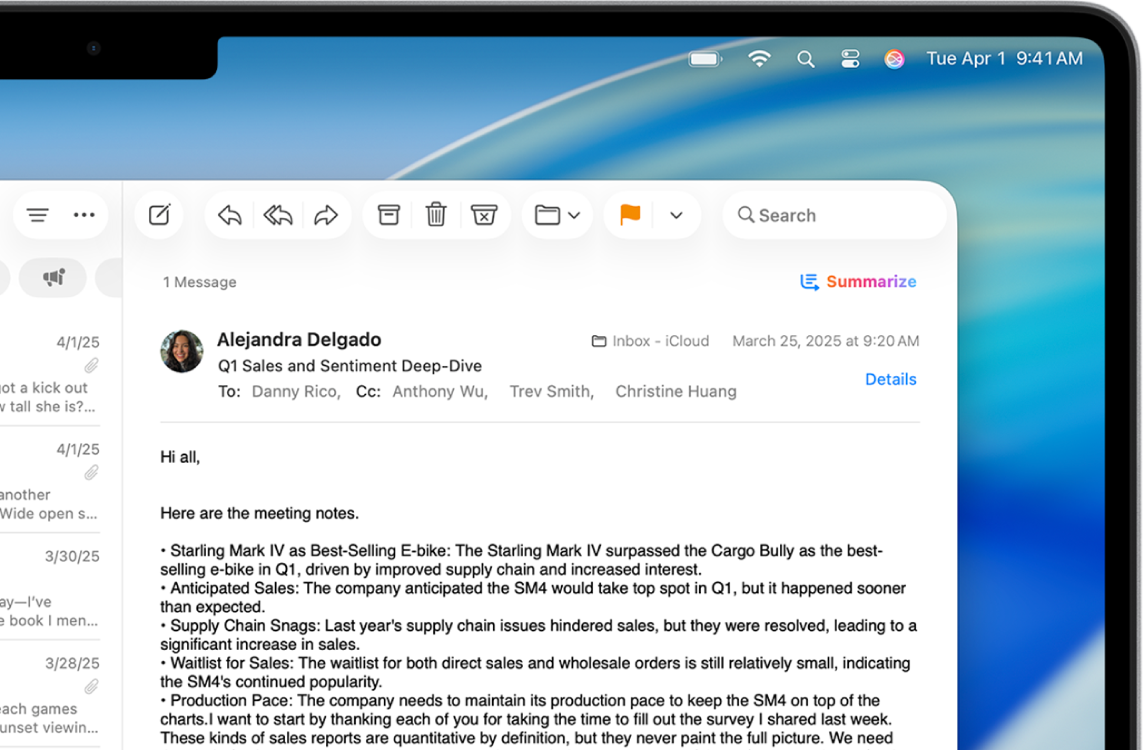
Poznámka: Apple Intelligence není k dispozici na všech modelech Macu nebo ve všech jazycích a oblastech. ** Pokud chcete mít přístup k nejnovějším dostupným funkcím, ujistěte se, že používáte nejnovější verzi systému macOS a máte zapnutou funkci Apple Intelligence.
Zobrazení prioritních zpráv ve schránce příchozí pošty
Na Macu přejděte do aplikace Mail
 .
.Klikněte na schránku příchozí pošty, v řádku nabídek vyberte Zobrazení a potom klikněte na Prioritní zprávy.
Neodkladné e-maily se zobrazí na prvních místech ve schránce příchozí pošty.
Použití inteligentních odpovědí v aplikaci Mail
Na Macu přejděte do aplikace Mail
 .
.Klikněte na požadovaný e-mail a pak na
 .
.Klikněte do pole „Zprávy“ a vyberte některou navrženou odpověď.
Apple Intelligence vytvoří koncept odpovědi v e-mailu. Pokud chcete odpověď zpřesnit, přečtěte si téma Použití psacích nástrojů s Apple Intelligence.
Až budete připraveni svou odpověď odeslat, klikněte na
 .
.
Vytváření souhrnů e-mailů
Apple Intelligence vám může pomoct vytvořit souhrn složitého e-mailu nebo se v několika sekundách zorientovat v dlouhém e-mailovém vlákně. Stačí postupovat následovně:
Na Macu přejděte do aplikace Mail
 .
.Pod každým nepřečteným e-mailem ve schránce příchozí pošty se automaticky zobrazí stručný souhrn.
Vyberte požadovaný e-mail a posuňte zobrazení nahoru.
U horního okraje e-mailu klikněte na Souhrn.
Souhrn se zobrazí nad e-mailem. Pokud je e-mail součástí vlákna, vytvoří se z obsahu vlákna souhrn.
Zapnutí nebo vypnutí souhrnných náhledů e-mailů
Když zapnete Apple Intelligence, budou se souhrny zobrazovat automaticky pod vašimi e-maily. Souhrny můžete vypnout a místo toho se rozhodnout pro zobrazení prvních řádků nejnovějších zpráv.
Na Macu přejděte do aplikace Mail
 .
.Vyberte Mail > Nastavení a klikněte na Zobrazení.
Zaškrtněte nebo zrušte zaškrtnutí volby „Shrnovat náhledy zpráv“.